1. Tổng quan về lập bảng chấm công theo buổi hoặc theo giờ
Bài viết này giúp hiểu rõ mục tiêu của việc lập bảng chấm công chi tiết theo buổi hoặc theo giờ trên phần mềm, nhằm ghi nhận chính xác thời gian làm việc thực tế của nhân viên, phục vụ cho công tác tính lương, quản lý nhân sự và đáp ứng các yêu cầu đặc thù của doanh nghiệp.
Nội dung bài viết gồm:
- Hướng dẫn lập bảng chấm công theo buổi hoặc theo giờ
- Hướng dẫn cập nhật, chỉnh sửa, in bảng chấm công và các thao tác bổ sung
- Lưu ý về thiết lập ngày công, thêm/xóa nhân viên, sao chép dữ liệu và liên kết với bảng lương
2. Lập bảng chấm công theo buổi
Để lập bảng chấm công chi tiết theo buổi cần thực hiện các bước sau:
Bước 1: Tại phân hệ Tiền lương\Quy trình, chọn chức năng Chấm công:
- Hoặc trên tab Chấm công chọn chức năng Thêm bảng chấm công.
Bước 2: Chọn hình thức chấm công là Chấm công theo buổi.
Bước 3: Thiết lập thời gian cần lập bảng chấm công và tích chọn các phòng ban được chấm công.
Bước 4: Nhấn Đồng ý, hệ thống tự động sinh ra bảng chấm công với ký hiệu chấm công ngầm định đã được thiết lập trên danh mục Ký hiệu chấm công.
Bước 5: Cập nhật thông tin công thực tế của nhân viên. => Bỏ tích chọn ký hiệu chấm công mặc định và tích chọn vào ký hiệu chấm công tương ứng với tình hình thực tế làm việc của nhân viên.
Bước 6: Sau khi chấm công cho nhân viên xong, nhấn Cất.
Bước 7: Chọn chức năng In, sau đó chọn mẫu cần in. Kế toán có thể theo mẫu do phần mềm cung cấp hoặc theo mẫu đặc thù của doanh nghiệp (xem thêm chức năng Thiết kế mẫu chứng từ).
3. Lập bảng chấm công theo giờ
Để lập bảng chấm công theo giờ cần thực hiện các bước sau:
Bước 1: Tại phân hệ Tiền lương, chọn chức năng Chấm công:
- Hoặc trên tab Chấm công chọn chức năng Thêm:
Bước 2: Chọn hình thức chấm công là Chấm công theo giờ
Bước 3: Thiết lập thời gian cần lập bảng chấm công và tích chọn các phòng ban được chấm công.
Bước 4: Nhấn Đồng ý, hệ thống tự động sinh ra bảng chấm công với ký hiệu chấm công ngầm định đã được thiết lập trên danh mục Ký hiệu chấm công.
Bước 5: Cập nhật thông tin công thực tế của nhân viên. => Bỏ tích chọn ký hiệu chấm công mặc định và tích chọn vào ký hiệu chấm công tương ứng với tình hình thực tế làm việc của nhân viên. Đồng thời nhập thời gian làm việc tương ứng với từng ký hiệu chấm công.
Bước 6: Sau khi chấm công cho nhân viên xong, nhấn Cất.
Bước 7: Chọn chức năng In, sau đó chọn mẫu cần in. Kế toán có thể theo mẫu do phần mềm cung cấp hoặc theo mẫu đặc thù của doanh nghiệp (xem thêm chức năng Thiết kế mẫu chứng từ).
2. Lưu ý trên phần mềm
1. Trường hợp muốn chấm công cả ngày thứ 7, chủ nhật hoặc muốn ẩn ngày thứ 7, chủ nhật trên bảng chấm công, vào Các tiện ích và thiết lập\Tuỳ chọn\Tùy chọn chung\Tiền lương để thiết lập.
2. Để thêm mới thông tin nhân viên trên bảng chấm công chi tiết, chọn chức năng Chọn thêm nhân viên hoặc nhấn vào biểu tượng thùng rác để xóa nhân viên khỏi bảng chấm công chi tiết.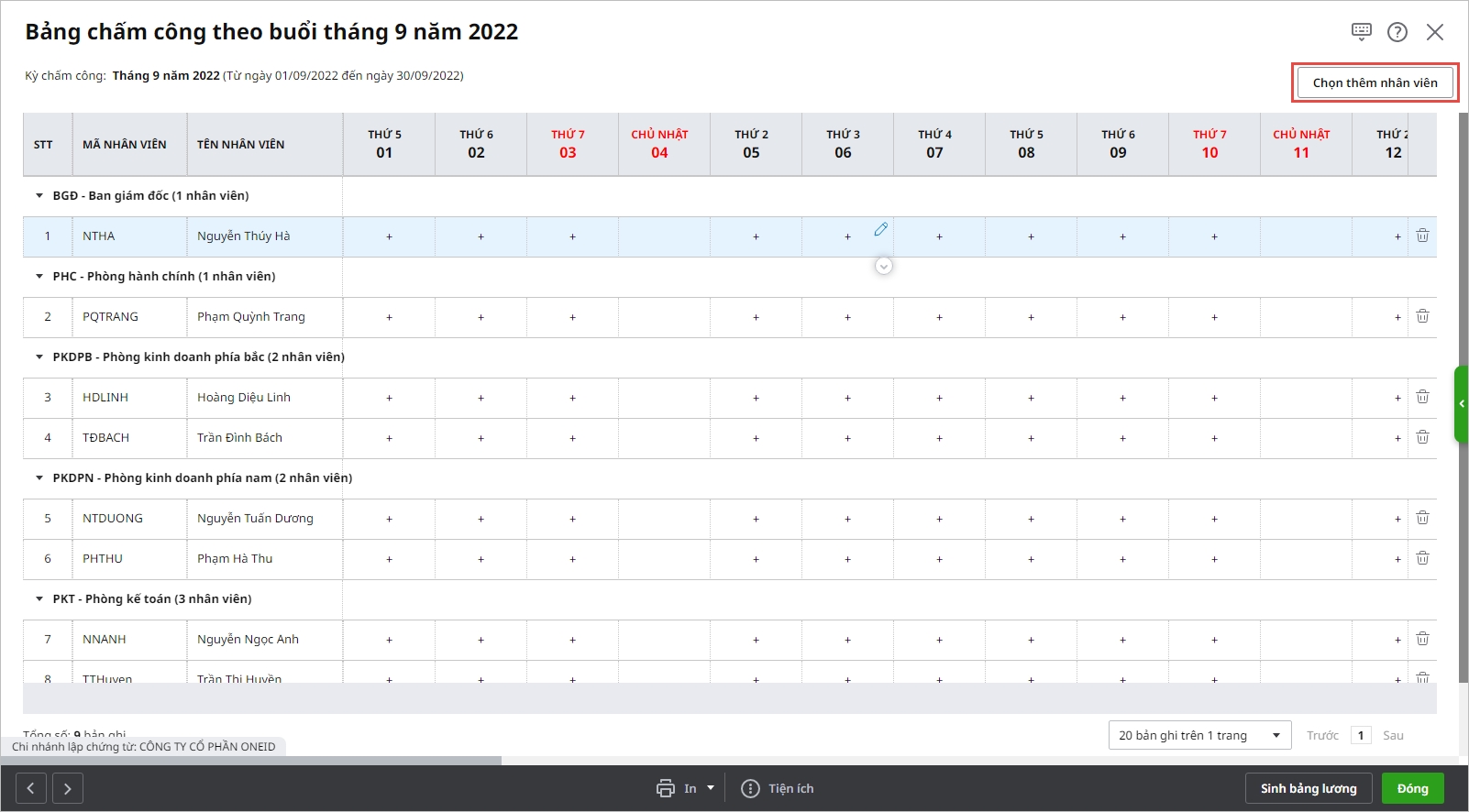
3. Để thực hiện sao chép dữ liệu chấm công cho các dòng bên dưới, chọn chức năng Sao chép dữ liệu cho các dòng phía dưới.
4. Để thực hiện sao chép dữ liệu chấm công cho các ngày phía sau, chọn chức năng Sao chép cho các ngày công bên phải:
5. Từ bảng chấm công, người dùng có thể lập luôn bảng tính lương căn cứ vào bảng chấm công chi tiết bằng cách chọn chức năng Sinh bảng lương.

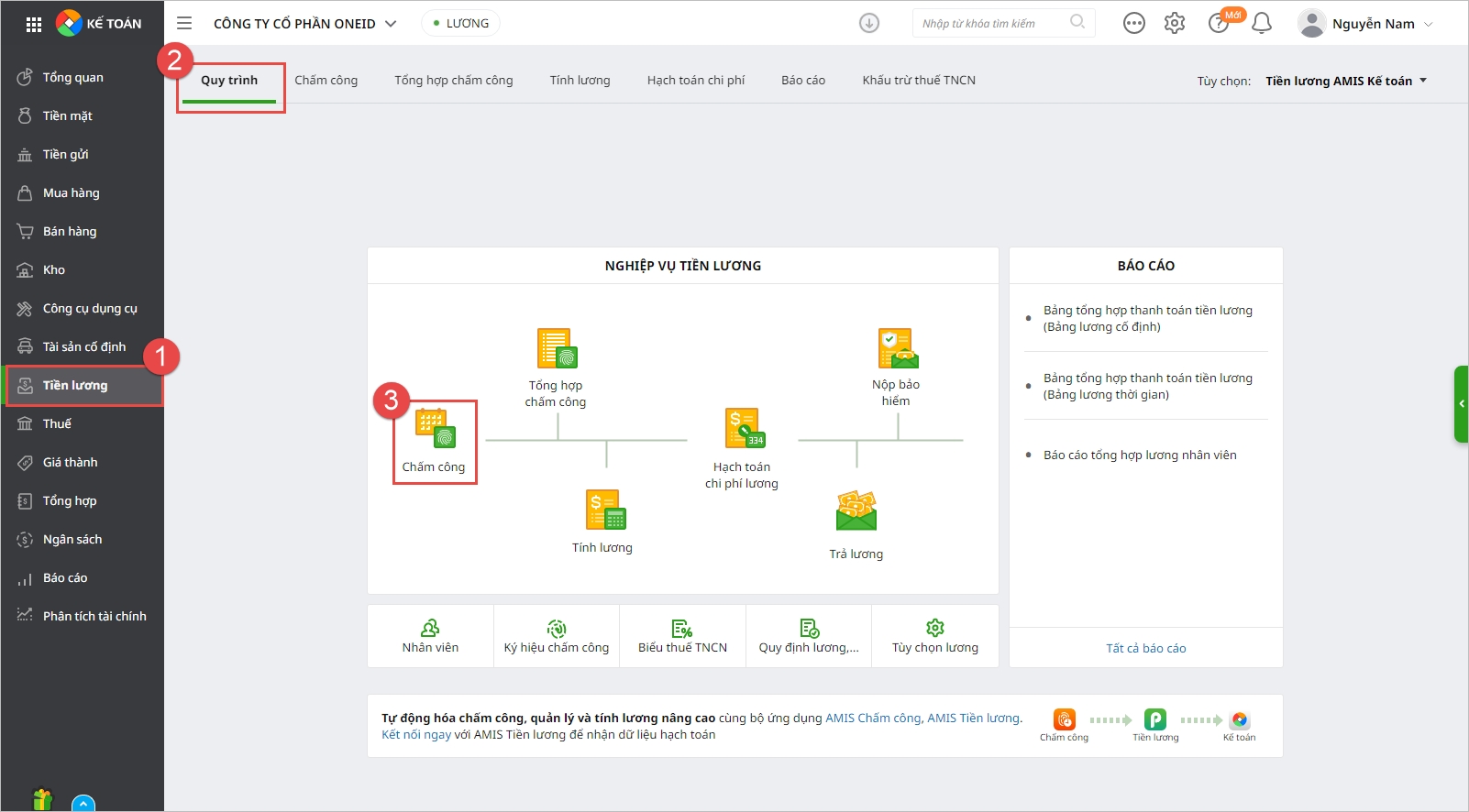
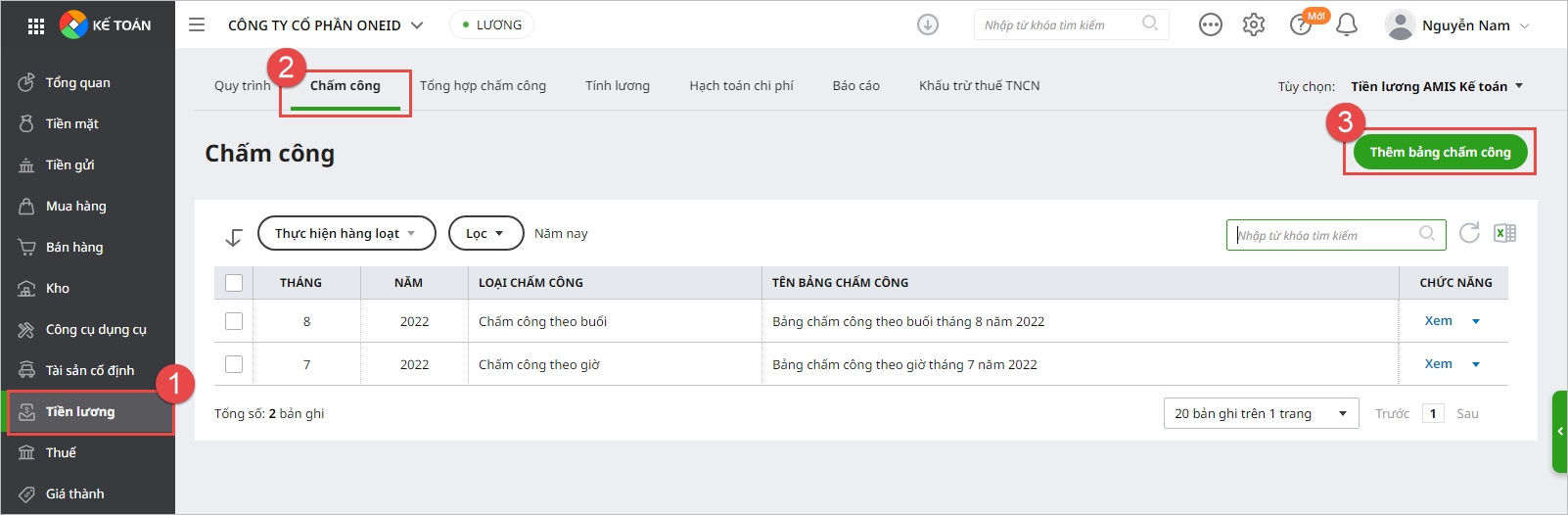
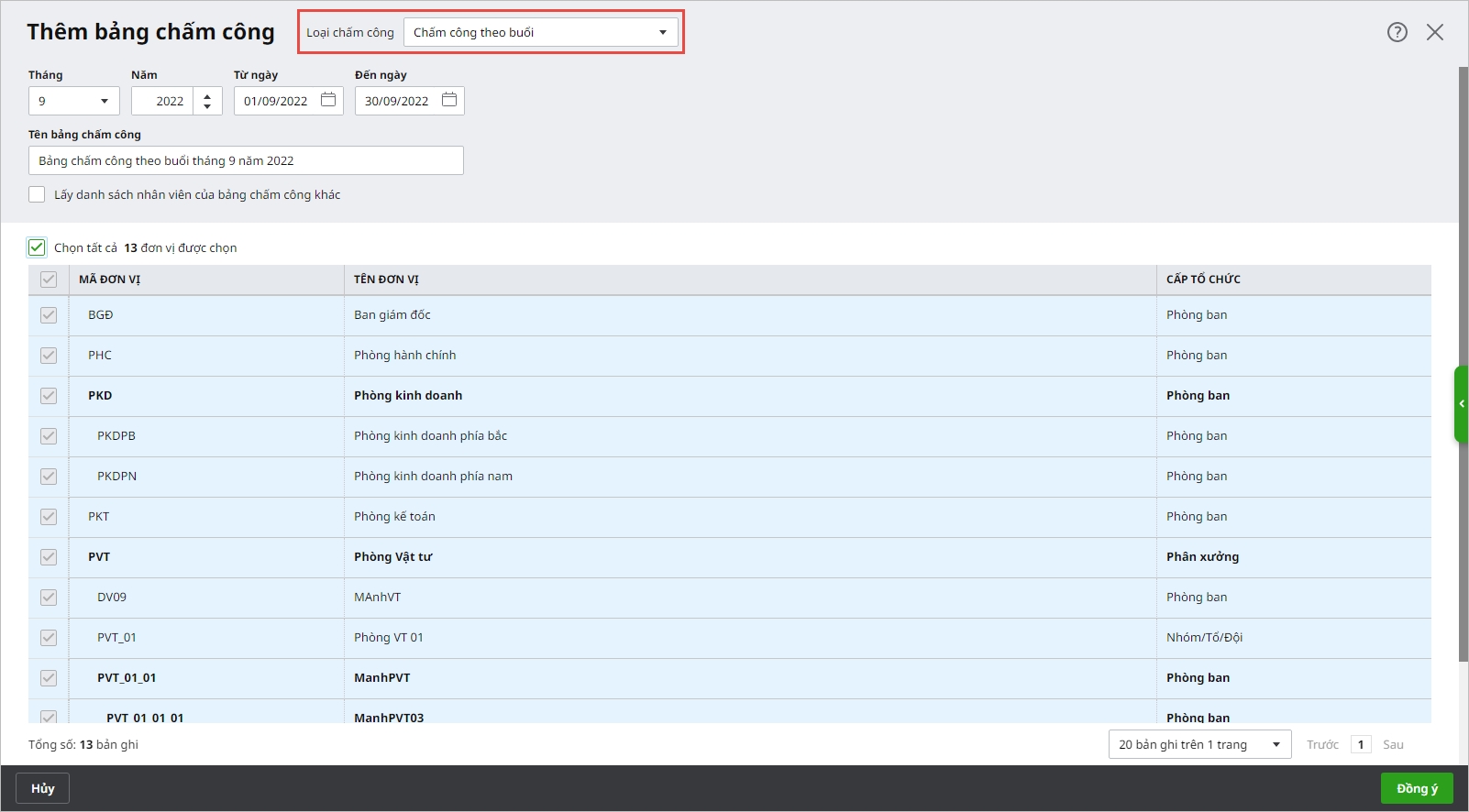
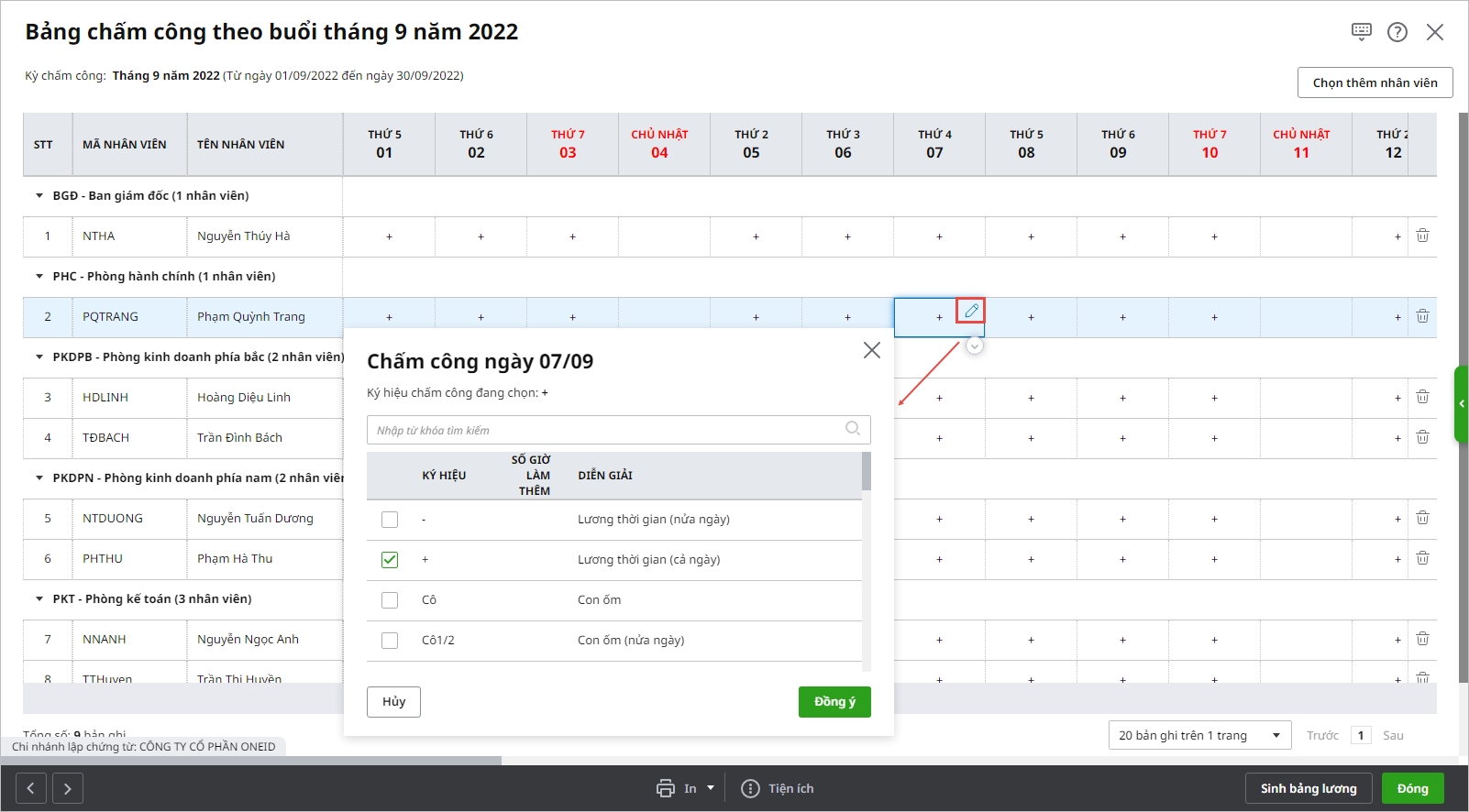
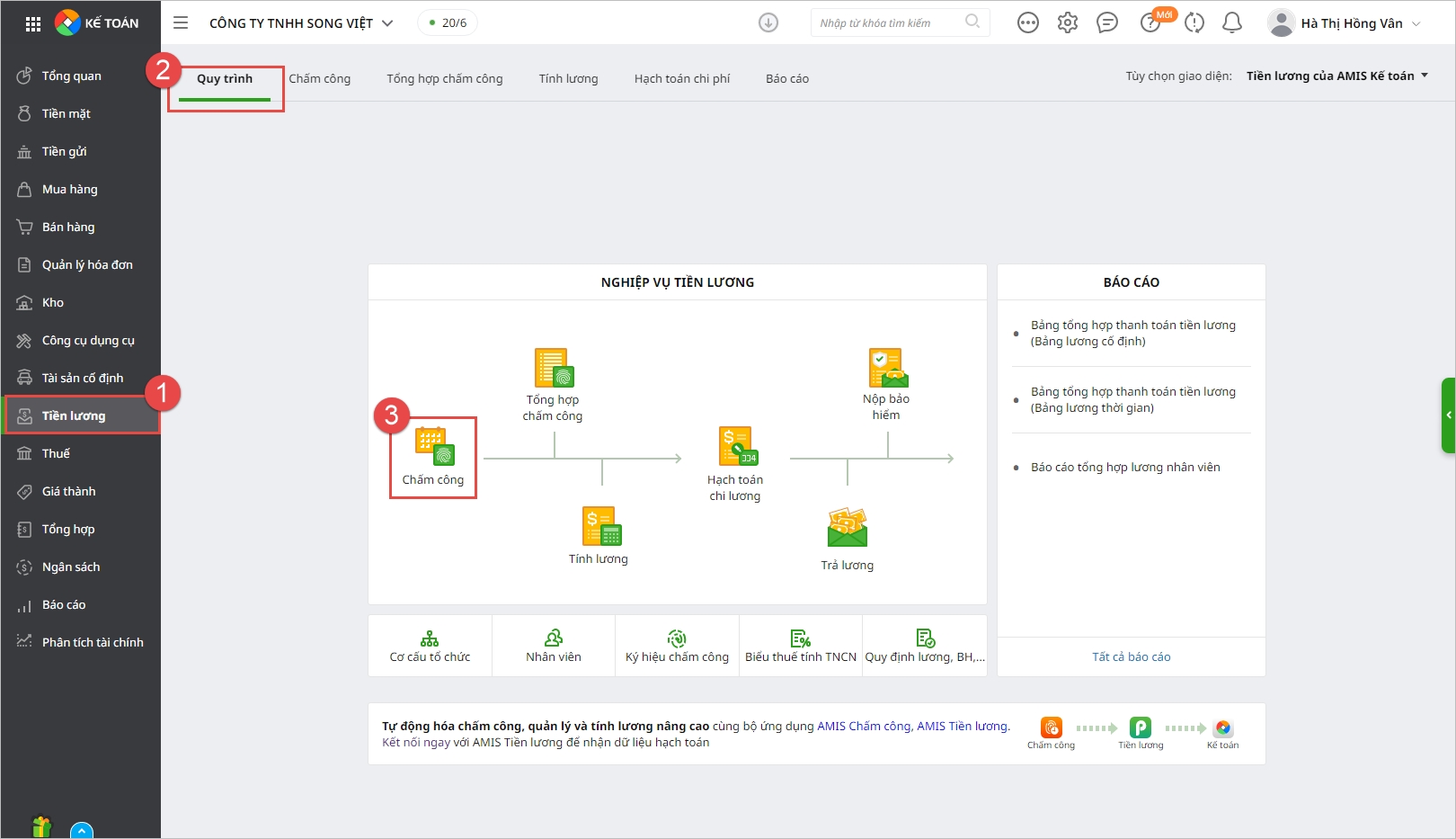
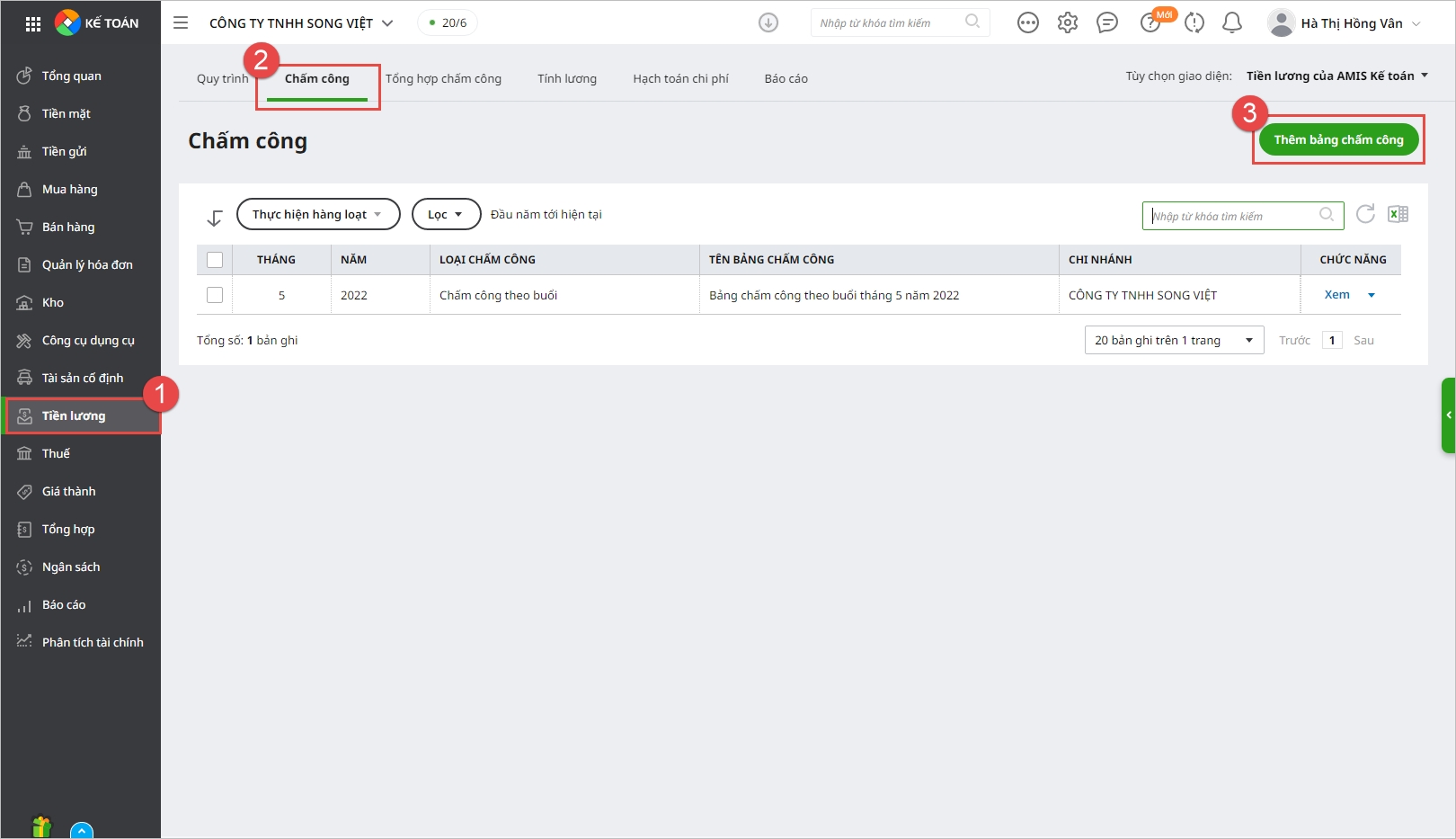
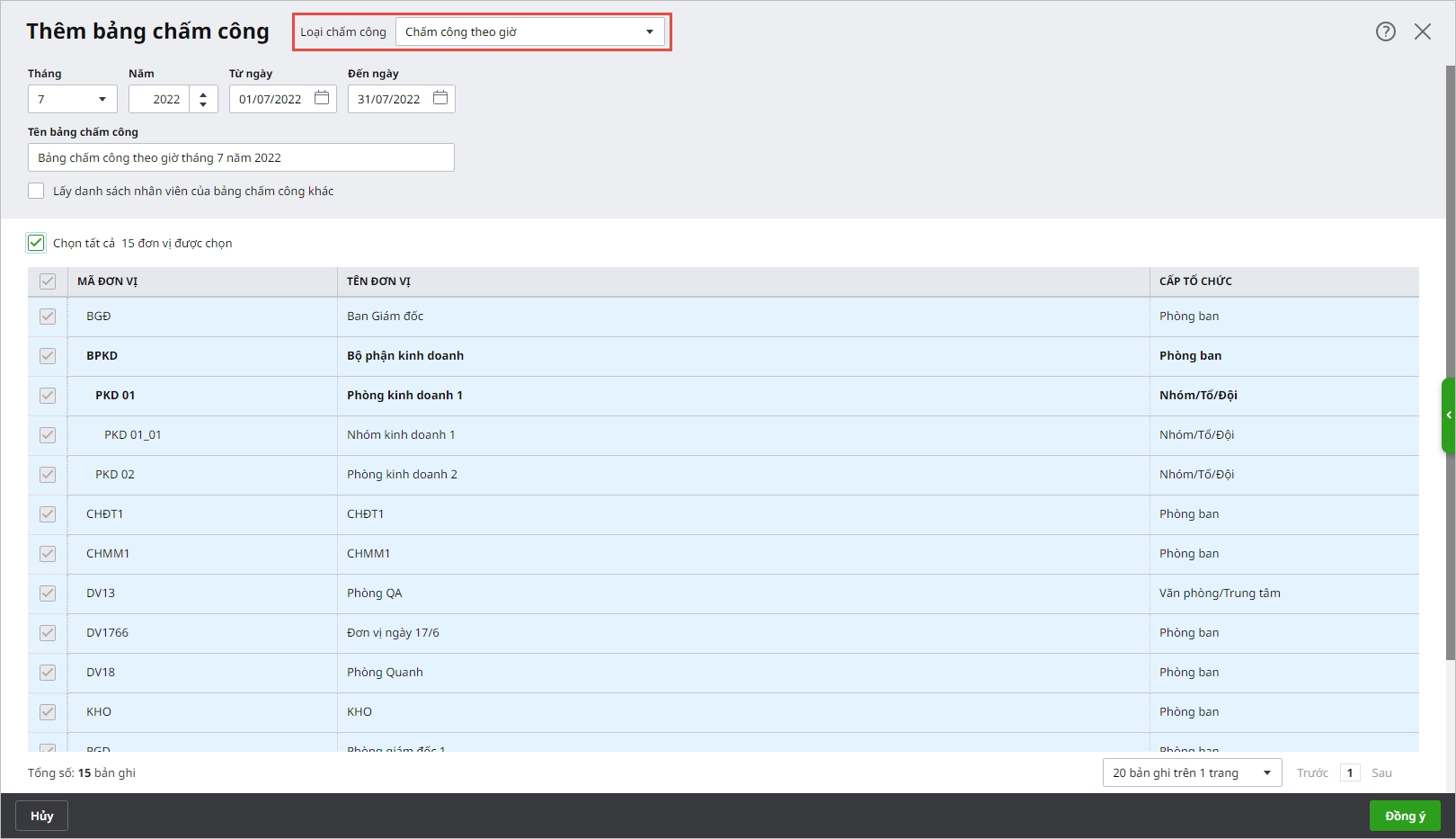
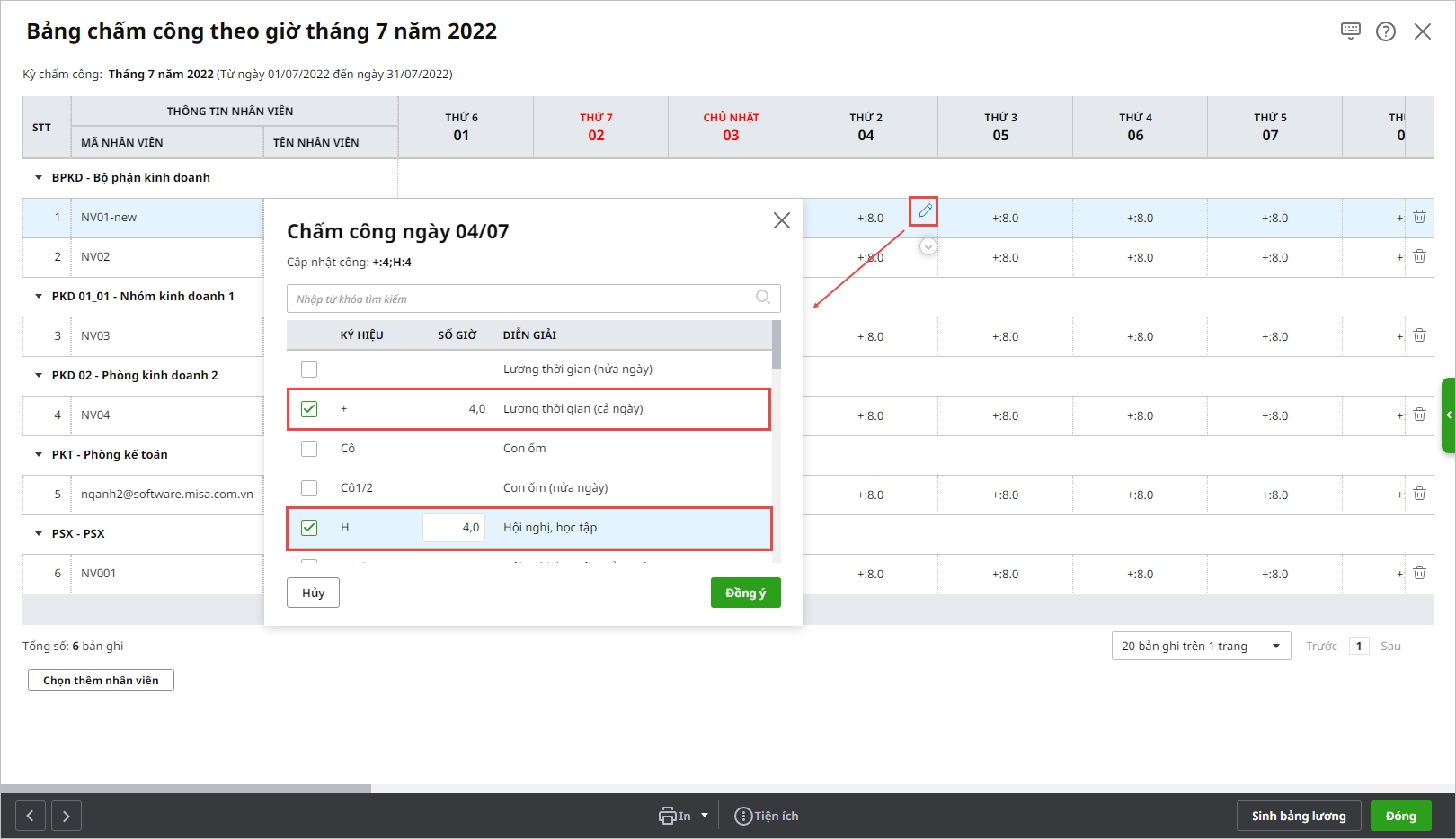
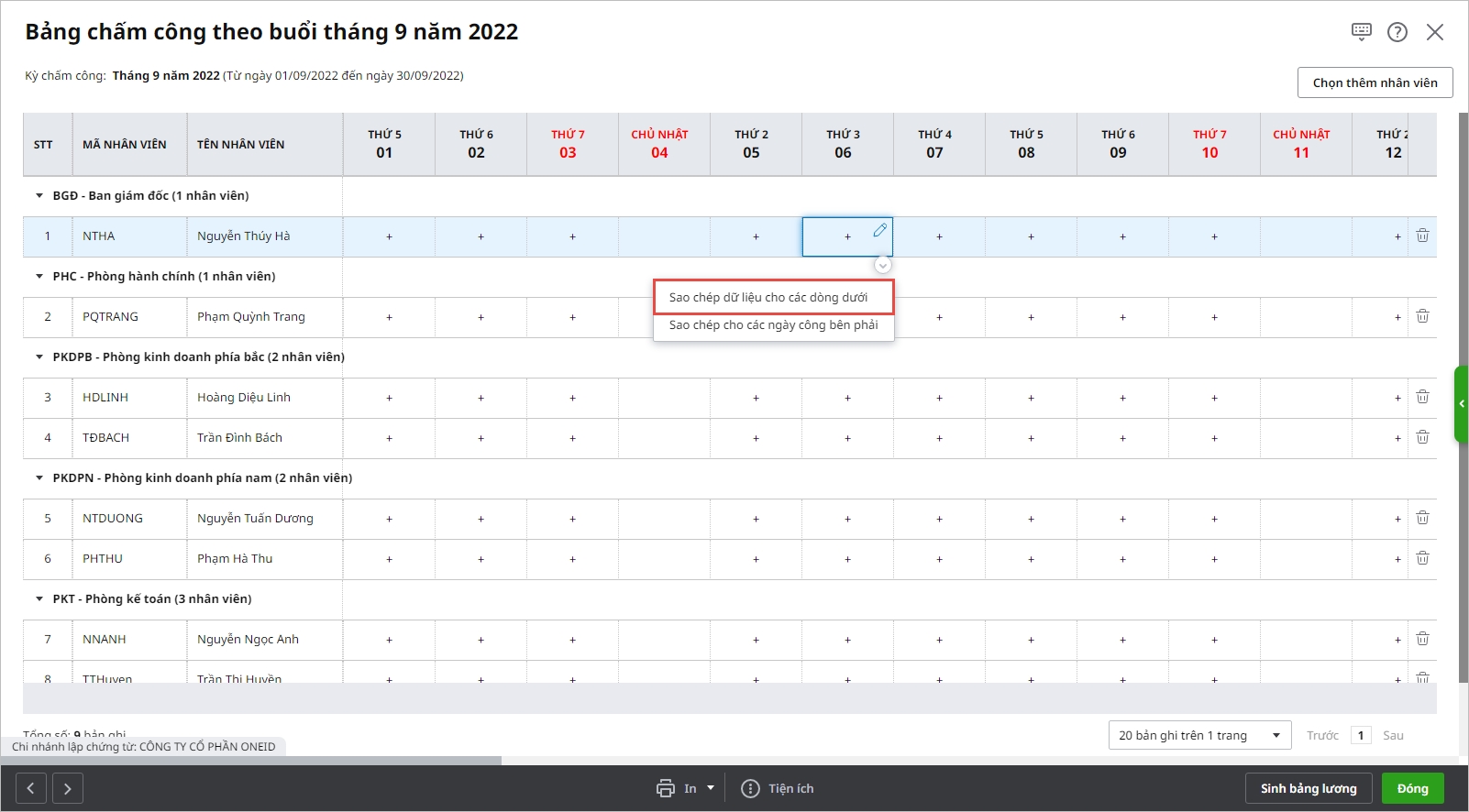
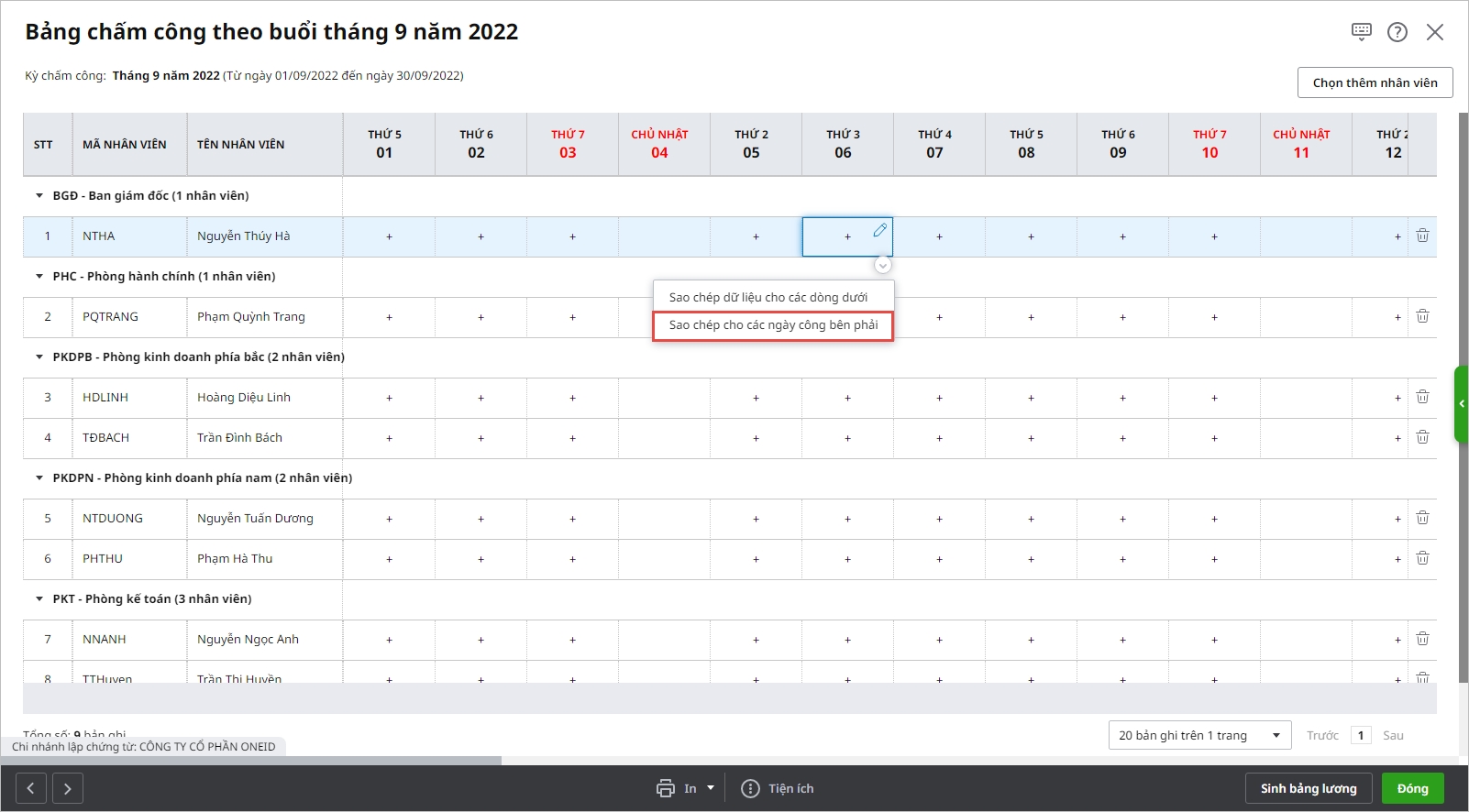
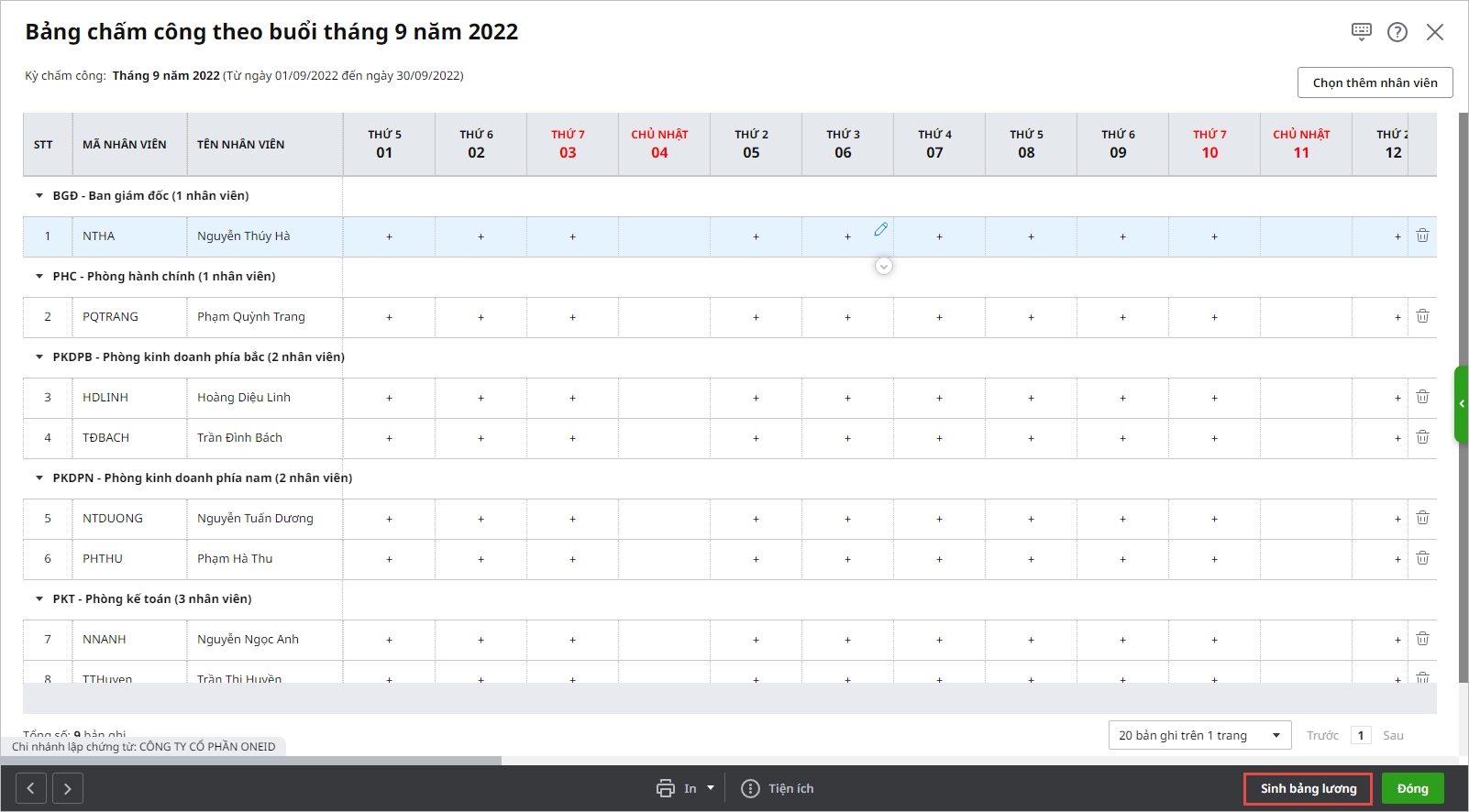







 024 3795 9595
024 3795 9595 https://www.misa.vn/
https://www.misa.vn/




